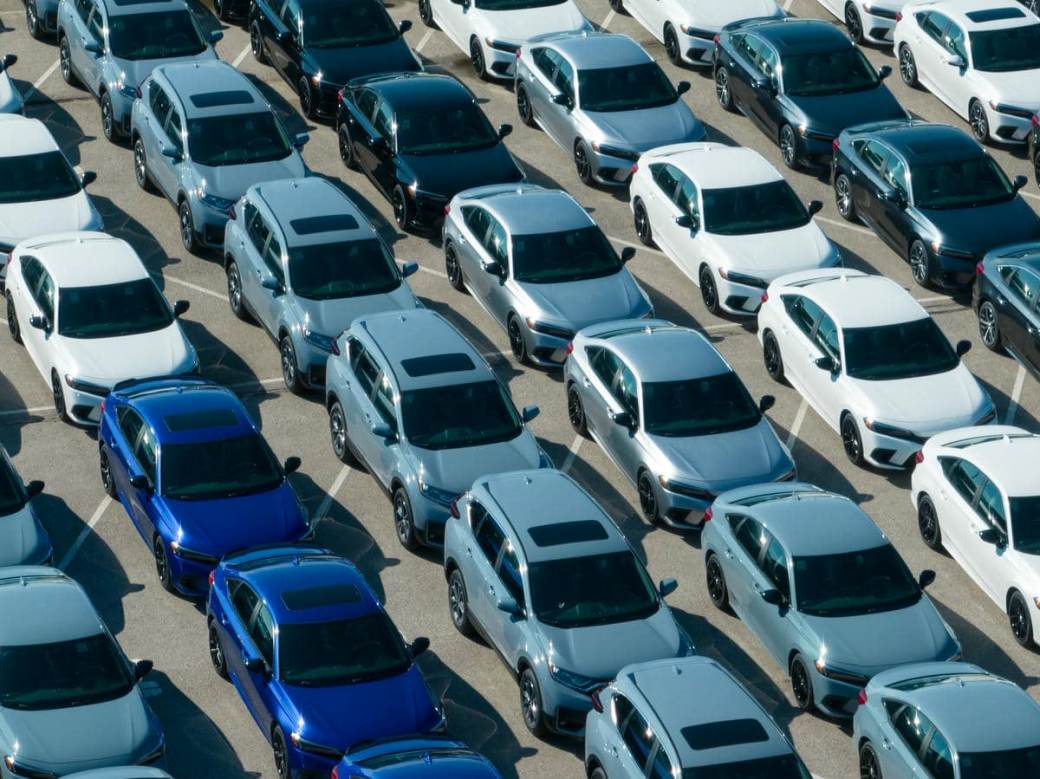Ako zaista mislite da se Microsoft bavi takvim stvarima - evo šta treba da podesite kako biste određene opcije deaktivirali.
Ako ste zabrinuti za svoju privatnost nakon što ste svoj računar ažurirali na Windows 10 verziju, ovi saveti će vam pomoći. Više nećete morati da brinete da li Microsoft i dalje prati sve što radite na računaru.
Pojedini strani IT sajtovi (s manje ili više kredibiliteta) tvrde da kompanija iz Redmonda prati čak i ono što kucate na tastaturi kako bi vam u buduće "obezbedila što bolje iskustvo", šta god to značilo. Mnogi korisnici zbog navodne smanjene privatnosti (šta god i to značilo) oklevaju s instalacijom odličnog Windows 10 operativnog sistema, pa je ovo naš doprinos koji će im pomoći da se zaštite i ipak pređu na novi OS.
Jednom kad poisključujete sve u nastavku - spavaćete mirnije, nadamo se…
Prvo što bi vam svako preporučio nakon instalacije Windows 10 operativnog sistema jeste da kreirateLocalnalog. Ovo će već za 10 posto smanjiti informacije koje se šalju na Microsoft-ove servere.
Evo šta sve sajtTechViralpreporučuje da nakon toga isključite, odnosno deaktivirate.
U polje za pretragu ukucajtePrivacy Setting. Kliknite naPrivacyprozor. U kategorijiGeneralbi trebalo sve opcije isključiti. Takođe, i u svim ostalim kategorijama bi ponuđene opcije trebalo isključiti.
Sada, kucajteProject Spartan. Kada vam se pojavi, otvorite (Microsoft Edge) i klinite naMore Actions, a nakon toga naSettingspa naView Advanced Settings. Isključite sve ponuđene opcije tj. servise koji se nalaze ispodCookiesopcija.
PritisniteWin+Rtastere i kucajtegpedit.msc. Pritisnite Enter. Otvoriće vam seLocal Group Policy editor.
Kliknite naAdministrative Templatesu okviruComputer Configuration, ne uUsser Configuration. Nakon toga, naAdministrative Templates, kada se prikaže lista kliknite naWindows Componentskako biste došli doOneDrive. Videćete prozor na desnoj strani. Desni klik,editi kliknite na Preventthe usage of OneDrive for the Storage. Možda će biti isključena opcija, kliknite kako biste je aktivirali.
Ponovo, pritisniteWin+Rtastere i kucajte ponovogpedit.msckako biste došli doComputer Configuration, Administrative Templatesi na kraju Podešavanja. Na desnoj strani ćete videtiAllow Telemetry, kliknite naDisable.
Još jednom će vam trebatiWin+Rkombinacija tastera. U polje za pretragu ukucajteregedit. Kliknite naHIKEY_LOCAL_MACHINEpa naSOFTWARE, zatim naMICROSOFT, WINDOWS, CurrentVersion, Policies. PodPoliciesćete pronaći opcijuAllow Telemetry. Desnim klikom ćete doći doModifyopcije. Ukucajte0(nula) i sačuvajte.
Pre sledećeg koraka trebalo bi da isključite sve programe koji rade u pozadini. Nakon toga, kliknite na Start dugme iCommand Prompt. Desni klik -Run as Administrator.
Kucajte sledeće:
cd .. (pritisnite enter)
cd .. (pritisnite enter)
SC DELETE DIAGTRACK (pritisnite enter)
SC DELETE DMWAPPUSHSERVICE (pritisnite enter)
ECHO “” >
C:PROFRAMDATAMICROSOFTDIAGNOSISETLLOGSAUTOLOGGERAUTOLOGGER-DIAGTRACK-LISTENER,ETL (pritisnite enter)
exit (pritisnite enter)
Kada završite sa prethodnim, otovorite Podešavanja ideaktivirajte Cortanu.
Eto, sad možete da prestanete da mislite da vas Microsoft "proganja", instalirate Windows 10 i uživate u verovatno najboljem operativnom sistemu od Microsofta...
Čekamo vaše komentare ispod vesti i na Facebooku, Twitteru i Instagramu.
Postanite deo SMARTLIFE zajednice na Viberu.